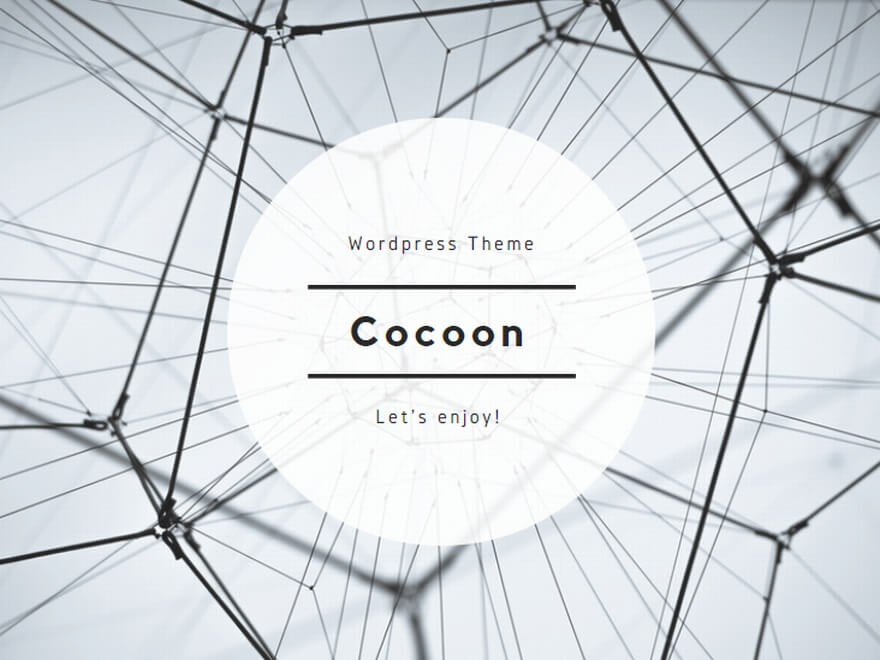*当サイトのコンテンツは「読者様の役に立つ情報かどうか」を最優先事項として作成しておりますが、その過程で商品プロモーションが含まれることがあります。
☆楽天Vikiの解約方法
①楽天Vikiにログイン
②サブスクリプション管理ページへ行く
③サブスクリプションのキャンセルページに進む
④キャンセル理由を選ぶ
⑤サブスクリプションの編集画面でキャンセル
⑥解約を確認
⑦解約の完了
楽天Vikiの有料プランの解約方法
①楽天Vikiにログイン
まずはこちらのページから楽天Vikiにログインします。
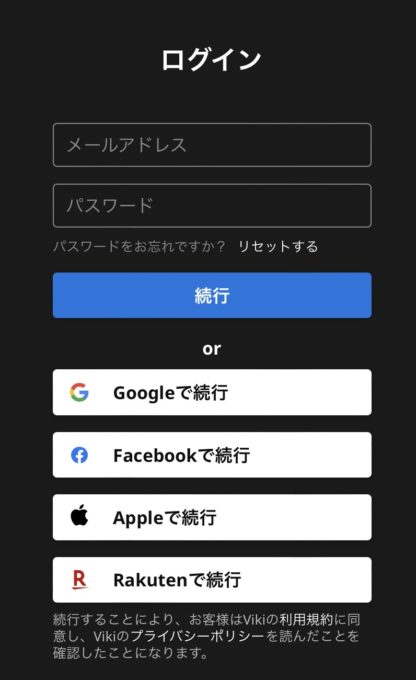
②サブスクリプション管理ページへ行く
右下の「わたし」をクリック
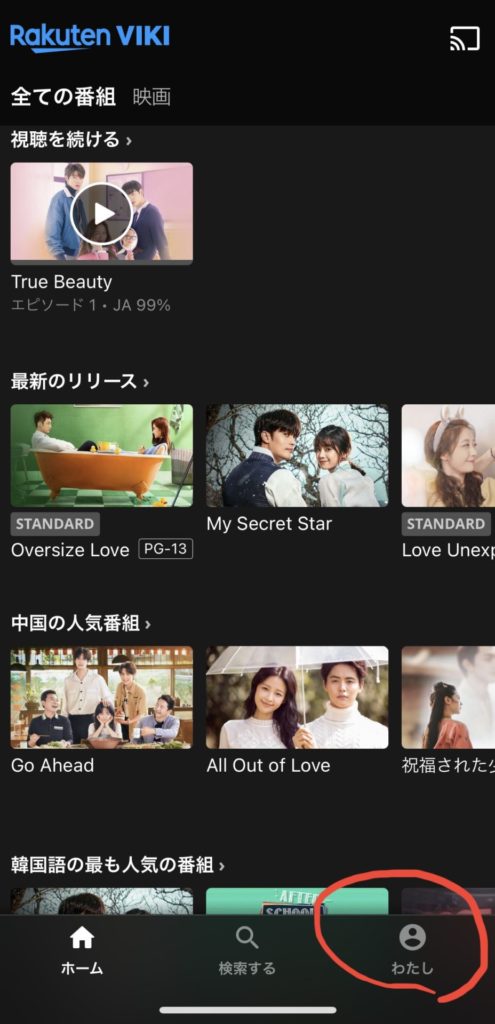
画面右上の点3つの部分をクリックします。
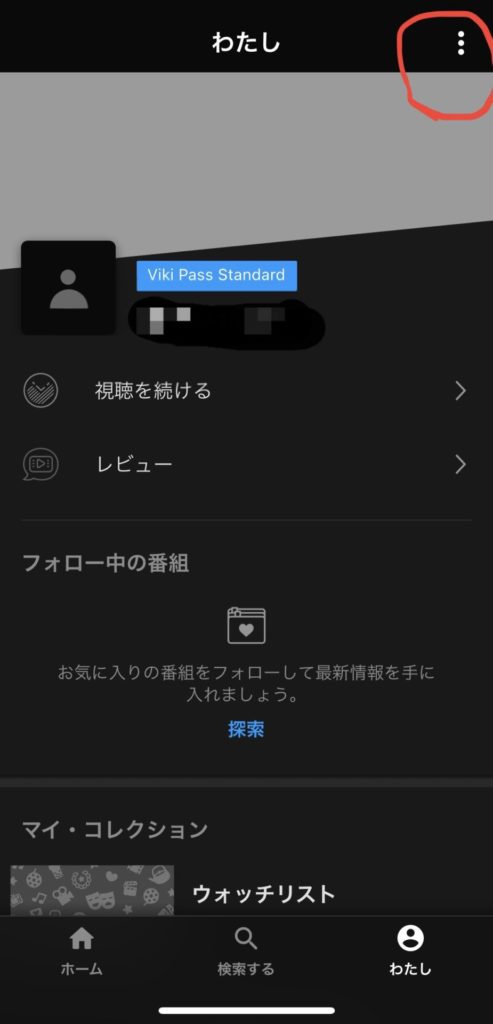
登録中のオプションプランから「サブスクリプションを管理」をクリックすると、サブスクリプションの管理ページへ移ります。
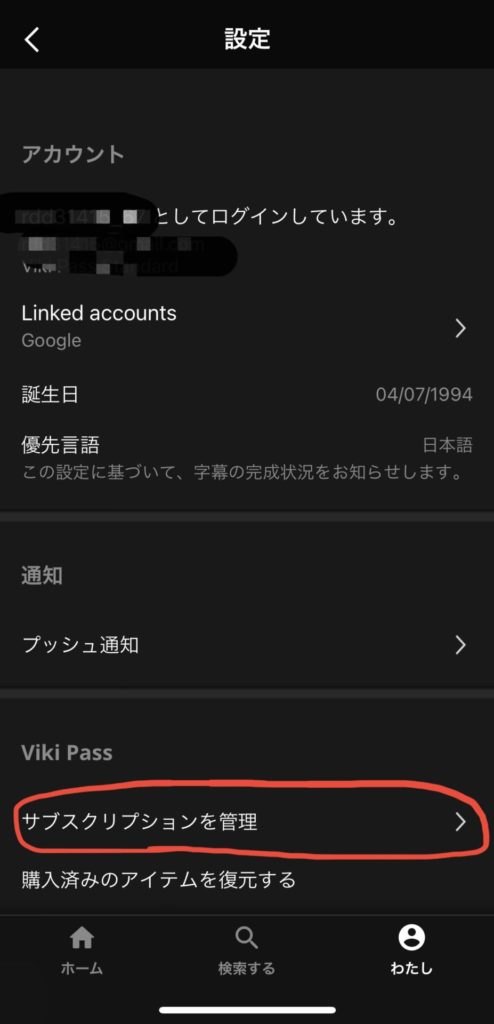
③サブスクリプションのキャンセルページに進む
「サブスクリプションをキャンセル」をクリックします。
無料トライアル中の場合はトライアルの残り期間が出てきます。
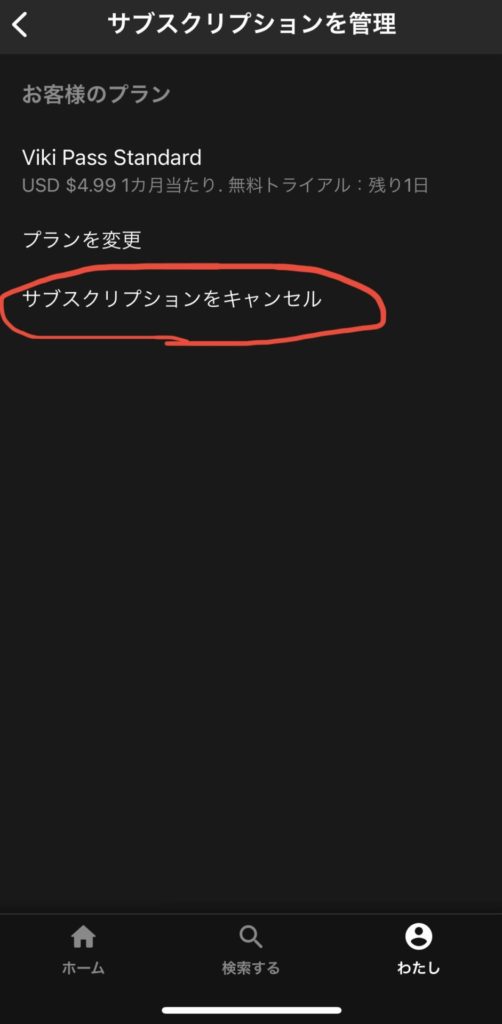
確認画面が出てくるので「はい」をクリック。

④キャンセル理由を選ぶ
キャンセル理由を選んで「Done」をクリックします。
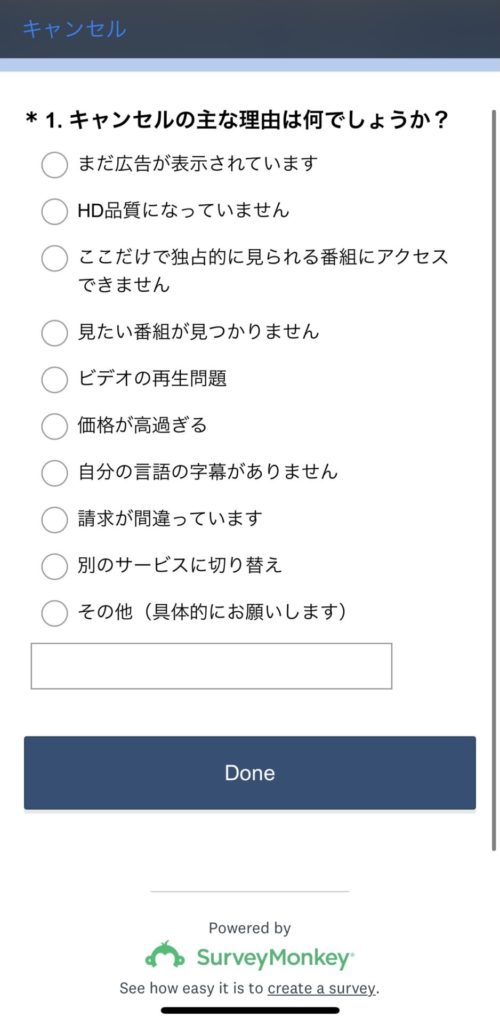
⑤サブスクリプションの編集画面でキャンセル
「サブスクリプションの編集」という画面に切り替わるので「無料トライアルをキャンセル」をクリック。
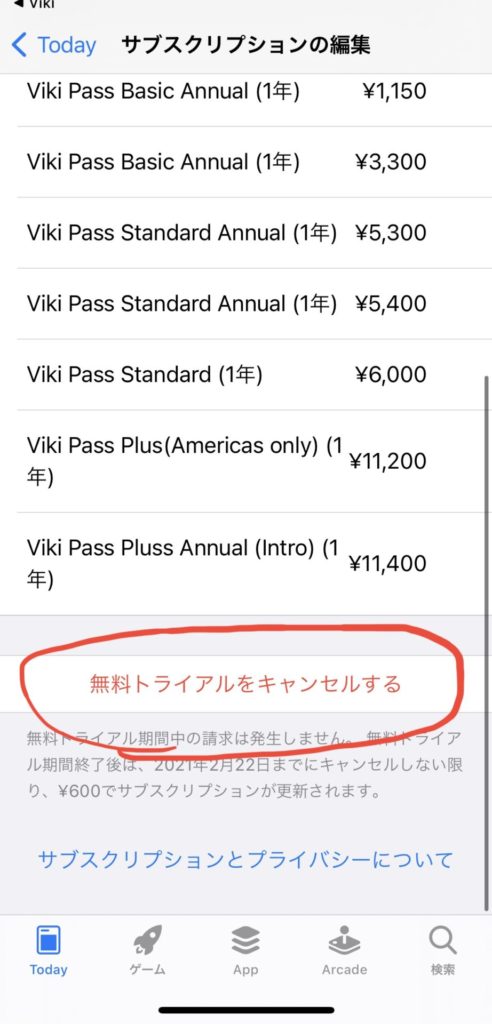
⑥解約を確認
「確認」をクリックします。
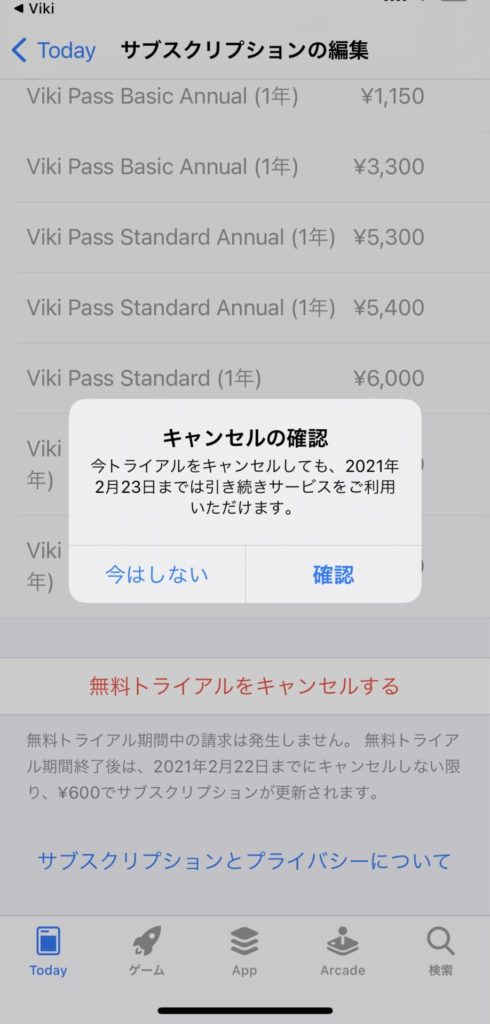
⑦解約の完了
これで解約が完了します。
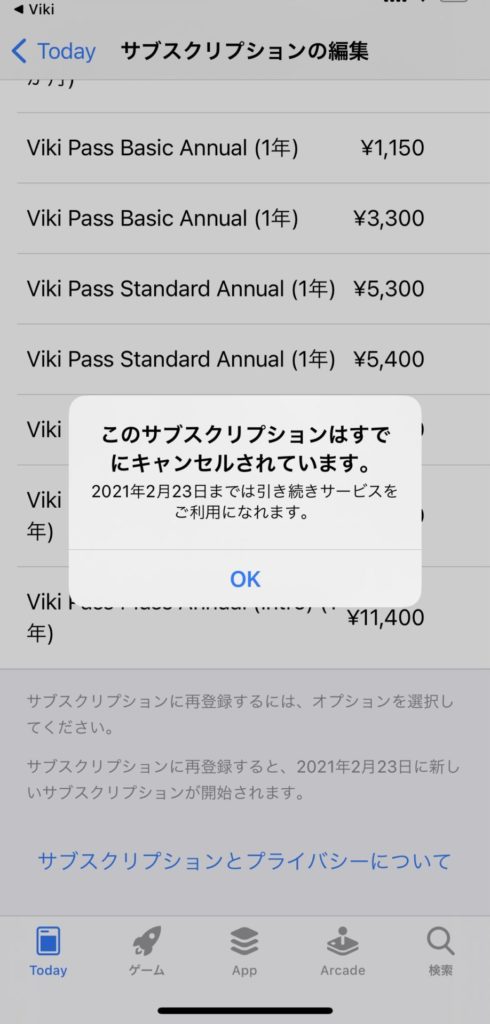
およそ1分ほどで簡単に解約することができました。
もちろんその後請求がきたり、カードから料金が引かれたりすることも一切ありません。
楽天Vikiの有料プラン解約後のアカウント削除方法
楽天Vikiは解約すればその後請求されることはありませんが、「アカウント自体を消してしまいたい」という場合はこちらの手順で削除できます。
①サブスクリプションと設定ページに行く
まずはアイコンマークから「サブスクリプションと設定」をクリック。
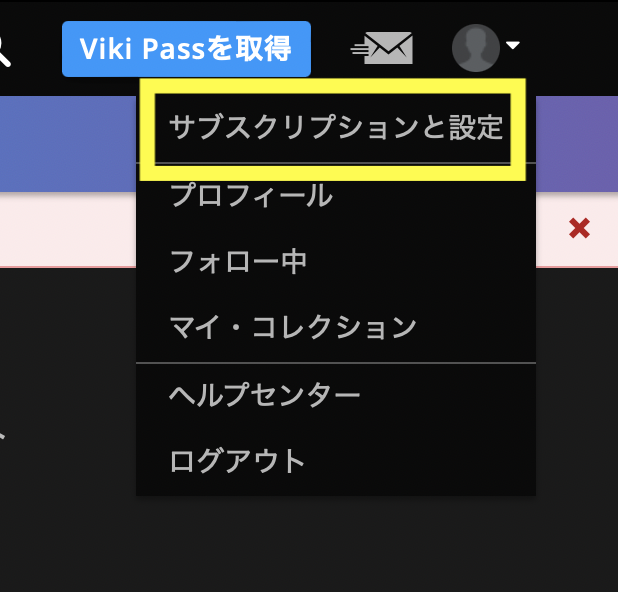
②アカウント削除
設定ページの一番下までスクロールすると、以下のように「アカウントを削除する」の項目があるので、そちらをクリックすれば削除完了です。
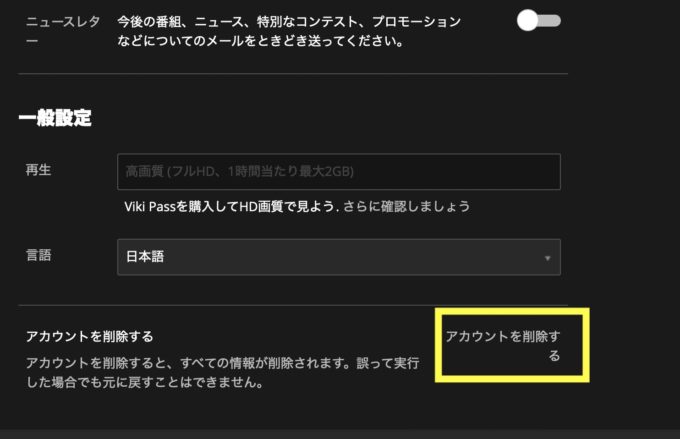
解約せずにアカウント削除だけしないように注意!
「解約手続き」と「アカウント削除」は全く別物です。
解約手続きをせずにアカウント削除をすることはできないので、必ずアカウントを削除する前に「解約の手続き」をするようにしてください。
ログアウトでも解約したことにはならない
ほかにも、ログアウトだけして解約したつもりになる人もたまにいますが、解約せずにログアウトだけしてもVIkiを解約したことにはなりません。
「解約したと思っていたのに課金されてしまった・・・」ということになってしまいます。
必ずマイページのサブスク利用状況から、以下のように定期契約がキャンセルされていることを確認するようにしてください。
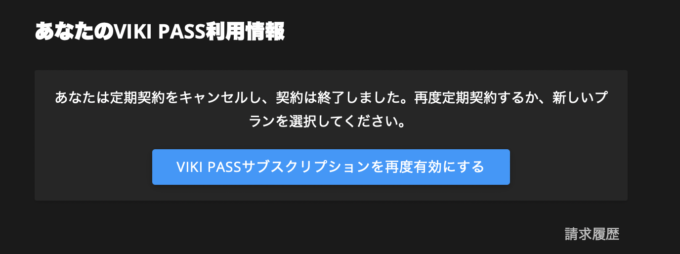
楽天Vikiの解約とアカウント削除の方法についてまとめ
楽天Vikiの有料プランは、7日間の無料トライアルだけで解約すれば料金を1円も払わずに利用することができます。
お金をかけずにVikiの有料コンテンツを見たい場合は、7日間のあいだに有料コンテンツを全話見てしまうようにするといいですね。